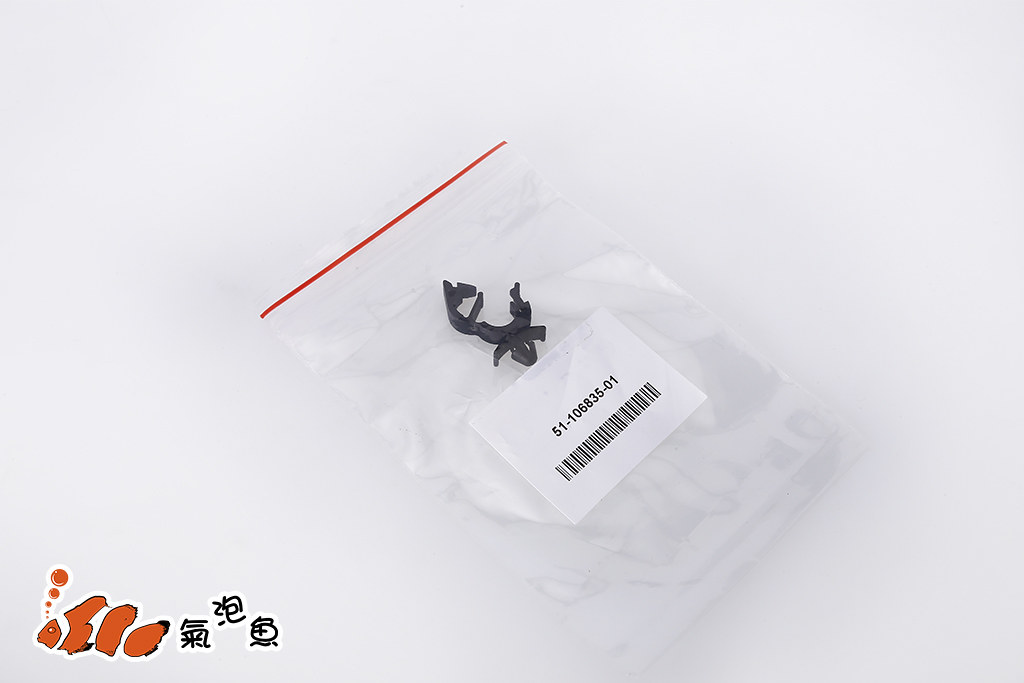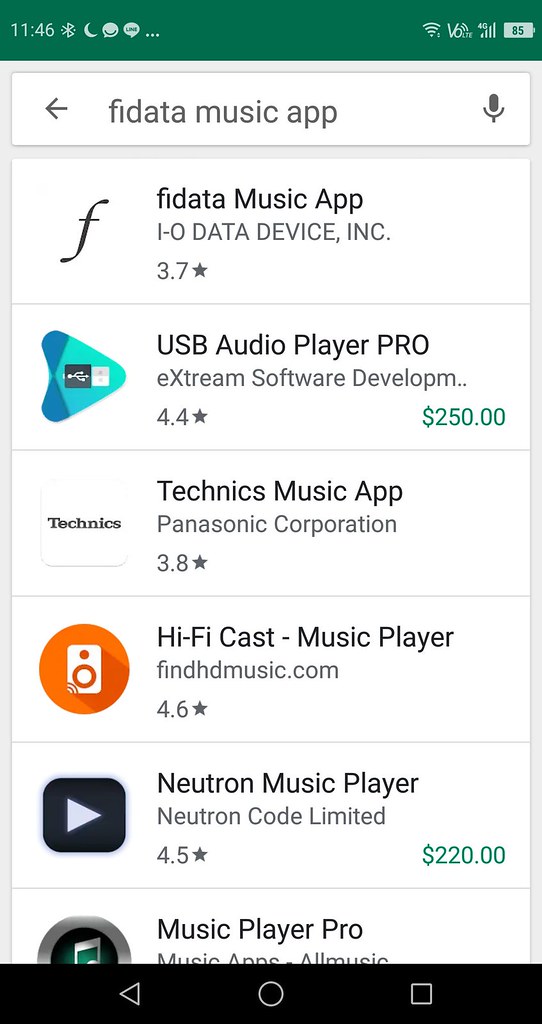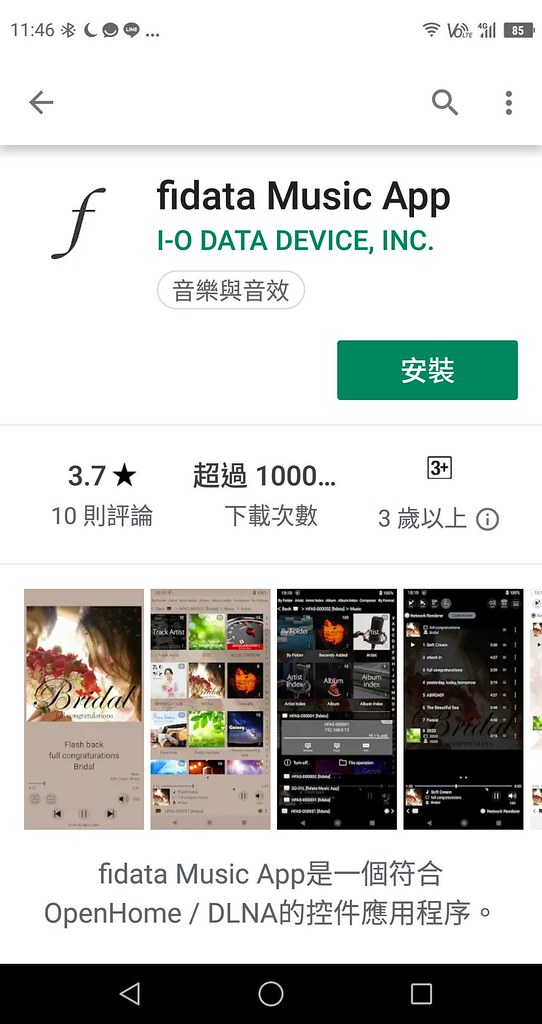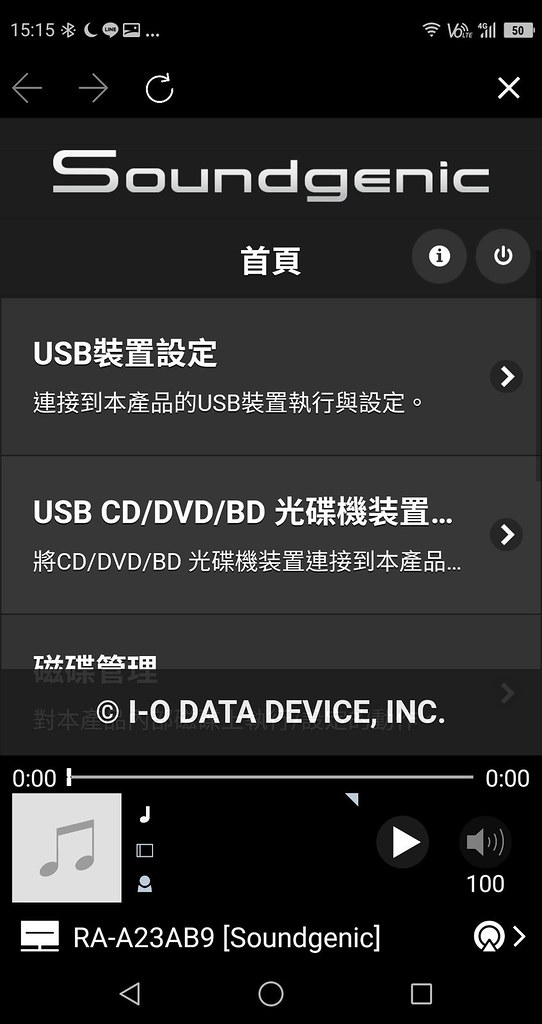歸納出Soundgenic幾個重要的功能:
1. 儲存音樂:
透過USB連接埠,將隨身碟、外接式硬碟等,儲存到Soundgenic的內部儲存空間。也可以透過區域網路(RJ-45),將MAC或是PC裏頭的音樂檔案保存起來。
自稱為「音響專用NAS」,當然可以輕鬆存取各種格式的音樂檔案(wav、mp3、wma、m4a、m4b、ogg、flac、aac、mp2、ac3、mpa、aif、aiff、dff、dsf等),最高可以輸出32bit PCM格式或是22.5MHz DirectDSD。幾乎涵蓋市面上所有的音樂檔案類型。
內建Gracenote軟體,可以自動在網路上取得音樂專輯資訊,透過Soundgenic裏頭的Twonky Media Server,讓使用者,可以輕鬆管理NAS裏頭的音樂檔案,讓操作更直覺簡便。
2. 撥放音樂:
I. 透過USB DAC的方式
透過相容的USB-DAC裝置(例如網路音樂播放機、具備USB輸入的CD播放機、擴大機等),就可以使用Soundgenic的USB輸出來傳送NAS裏頭的音樂資料。
II. 透過區域網路連線撥放
搭配相容於DLNA以及UPnP的網路音樂撥放設備,也可以輕鬆撥放。Soundgenic內建RJ-45網路端子,只要連接到無線WiFi路由器,就可以輕鬆使用手機或是平板來操作撥放。
III. 支援DAP檔案傳輸撥放
可以把數位音樂檔案傳輸到DAP,由DAP來撥放
3. RIP CD:
使用外接式USB光碟機接駁到Soundgenic,輕鬆RIP CD,輕鬆簡便。不再需要繁雜的電腦來操作,搬檔案了。Soundgenic選單裏頭,還有一個AccurateRip選項,可以檢查校正擷取下來的數位音訊,確保RIP轉檔的正確性。
RIP下來的音樂,Gracenote也會自動抓取包含專輯名稱與封面在內各類的資料並且作分類管理,使用者可以從演出者、專輯名稱、作曲者、音樂類型、音樂檔類型、音樂檔規格等各種分類,方便撥放時候來挑選。
4. 備份檔案:
Soundgenic本身可以儲存很多喜愛的音樂檔案,還可以透過內建的備份機制,將Soundgenic裏頭的音樂用另外一顆外接硬碟備份出來,確保音樂萬無一失。
SOUNDGENIC的連接方式:
Soundgenic的安裝與連接非常簡單,只要透過網路線將Soundgenic接上無線WiFi分享器,就已經安裝完成一半了。
採用區域網路連線的設備,應該可以看到Soundgenic出現在清單上了。

如果要使用USB DAC的方式的話,則要另外使用USB連接線(Type A to Type B),將Soundgenic連接到具備USB DAC的擴大機或是撥放設備。

SOUNDGENIC實際開箱分享囉:
日本極簡風格的包裝設計

下方的一箭穿心標章,代表通過了台灣BSMI檢驗


全球電壓通用變壓器

繼續打開就是Soundgenic本體

裏頭還有一條蠻高級的RJ-45網路線

Soundgenic機器本體與各個角度






Soundgenic 繁體中文 / ENGLISH 說明書

電源線掛勾
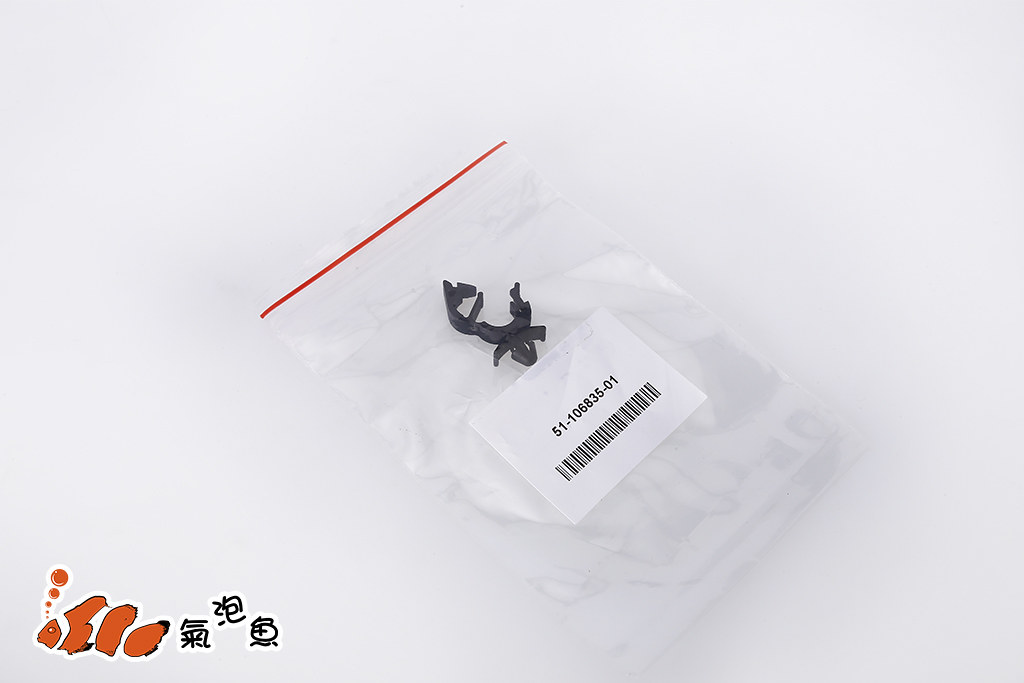
扣在機器背面,可以把電源線纏繞扣住

首先,把Soundgenic接上網路線,就可以在檔案總管底下看到:

點選下方電腦欄裡頭的RA-XXXXXXX,就是Soundgenic了
點選之後,PC會引導直接進入設定頁面,由於台灣公司貨的Soundgenic已經充分中文化,而且使用說明書也都是中文的,所以操作比想像中的簡單

為了節省版面,氣泡魚把Soundgenic的設定畫面做成方便瀏覽的GIF檔案,方便網友們簡單的了解有那些功能可以設定









連接上電腦之後,就可以使用PC來餵Soundgenic音樂資料了
點選媒體裝置裏頭的RA-XXXXXX,就可以打開CONTENT資料夾


把Soundgenic Audio NAS搞定之後,接下來就是要安裝手機APP
同一個集團就是有這個好處,Soundgenic共用IO DATA高階的FIDATA撥放APP,這個APP可以在App Store及GoolePlay商店免費下載使用。
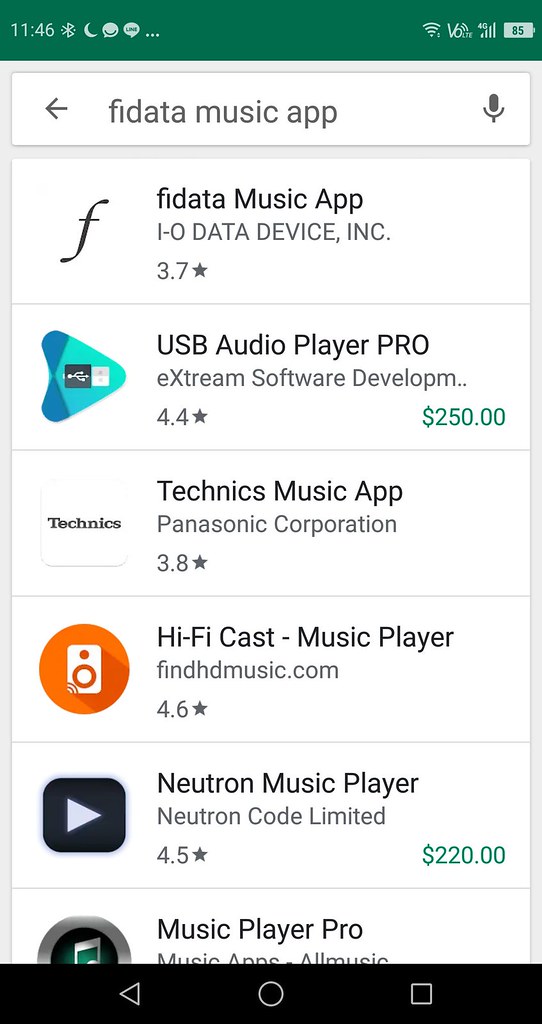
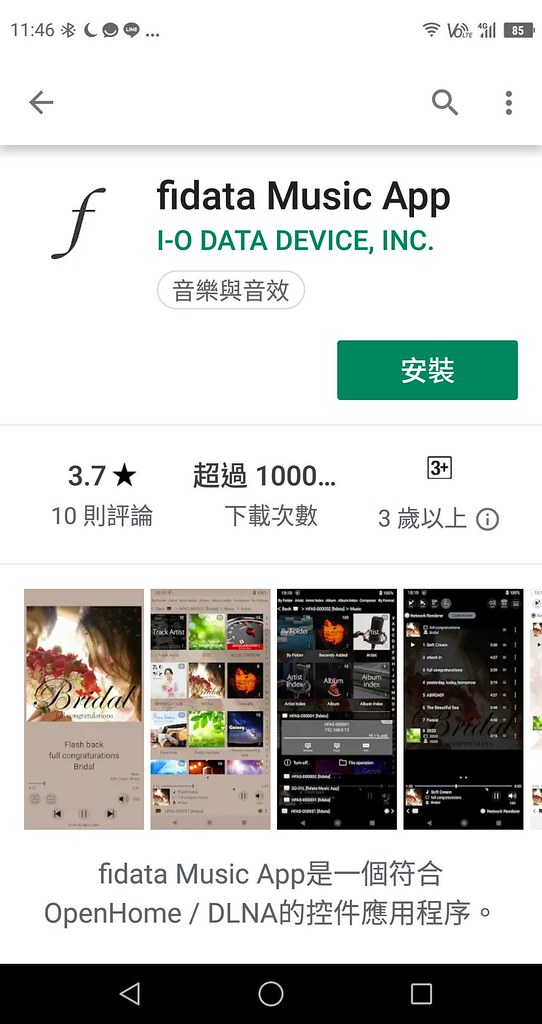


右下角是選擇DAC(數位類比轉換器)的地方,Soundgenic把DAC稱為轉譯器
因為氣泡魚還沒把DAC給接上,所以目前APP還沒有找到轉譯器

Soundgenic附贈的Gracenote跟Twonky Media Server實在很聰明,音樂資訊與編排通通都搞定


http://live.staticflickr.com/65535/48091197502_e7e06f0f85_b.jpg



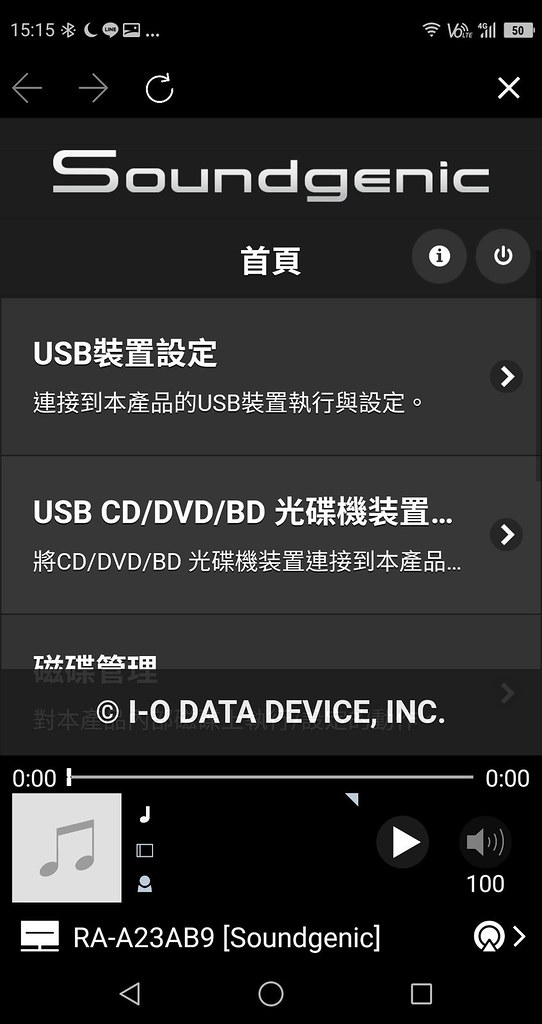
把Soundgenic接到USB DAC之後,在APP右下角轉譯器的地方就可以看到
如果網路上有其他相容性的設備,例如環繞擴大機、機上盒、網路音樂撥放器等,都會在這先顯示,使用者可以自行挑選音樂要推播到哪一個設備去

簡單幾個程序,就可以開始爽聽音樂

用來搭配Soundgenic的Topping DX3Pro DAC



從官方資料得知,Soundgenic採用1.2mm超厚實的鋼板打造,增強機體的剛性,阻絕震動。內部電路也充分做好音響等級的屏蔽隔離,無風扇設計,更不會有惱人的噪音困擾。這些都是確保音樂資料庫裏頭的音樂檔案可以忠實無損的保存與輸出。
使用Soundgenic音樂NAS,音質不會無中生有,把不好的音樂變得更好,但如果原本的音樂夠好,透過Soundgenic來儲存、撥放,確實可以忠實的還原音樂。這個概念就像是高級的轉盤一樣,相同一片CD,好的轉盤可以精確而完整的讀取,穩定的傳輸,並且避免掉不必要的電路干擾。
要聆聽好聽的音樂,破壞性壓縮的MP3應該很難讓發燒友接受。要嘛就堅持使用CD播放機一片一片來撥放,不然,就是使用儲存設備把RIP好的CD或是SACD檔案存留下來,自己使用PC / MAC來撥放。但現在Soundgenic已經解決了這個問題。
Soundgenic就像高級轉盤一樣,把保存在裏頭的音訊檔案精確完整的傳輸出來,而且提供比PC / MAC更方便使用的APP操作介面
把這台Soundgenic音樂NAS接到手邊這台TOPPING DX3PRO,就有很好的效果。以前要使用PC來撥放音樂,現在只要使用手機APP就可以輕鬆操作,真是方便太多了。
而且使用Soundgenic來撥放音樂,感覺聲音就是非常穩定,有一份靜謐安定的感覺,但大動態的時候,卻依然穩若泰山,這應該是Soundgenic所強調的穩定電源與干擾屏蔽所帶來的實際功效。
建議手上有USB DAC或是計畫購入USB DAC的人,應該可以考慮添購這一台Soundgenic來升級。
當然,如果家中的網路音樂播放機(例如PIONEER N-70AE)或是支援DLNA的環繞擴大機等設備,添加這一台Soundgenic就可以直接升級為數位流多媒體中心了
如果家中器材夠檔次,而且預算沒有問題的話,FIDATA是很好的選擇。但如果你是注重效能與C/P值兼顧,對於音樂不妥協,但希望把預算發揮到最大的效益的話,Soundgenic應該是目前最好的選擇。
如需更多的產品資訊,可以到Soundgenic官方網站上瀏覽查詢:
https://www.iodata.jp/ssp/soundgenic/zh-tw/index.htm